Как исправить застрявку iPhone/iPad в режиме DFU
Режим iPhone DFU: что это такое и как его использовать
Режим DFU (Обновление прошивки устройства) может стать вашей последней надеждой на успех, если у вас возникли проблемы с iPhone, iPad или даже iPod touch. Режим DFU, который может помочь вам вернуть ваш телефон в нормальное состояние, требует немного времени и может попрактиковаться, чтобы исправиться.
Как перевести iPhone или iPad в режим DFU
Немного сложно перевести iPhone, iPad или iPod touch в режим DFU. Нажмите здесь для получения подробных инструкций. Шаги могут отличаться в зависимости от разных моделей ios.
Однако, если, к сожалению , ваш iPhone, iPad или iPod touch застрял в режиме DFU , не волнуйтесь. Здесь мы покажем вам, как это исправить.
1. Запустите Ondesoft iOS System Recovery
Загрузите, установите и запустите Ondesoft iOS System Recovery на своем Mac или Windows.
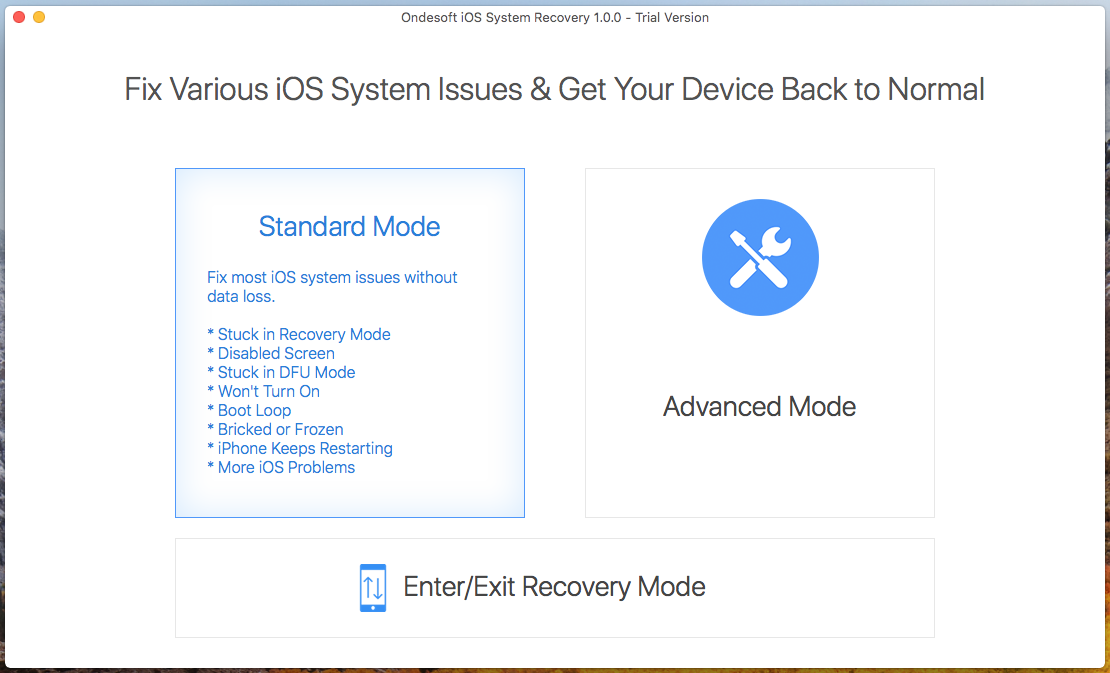
2. Подключите iPhone/iPad/iPod touch к этому Mac. Чтобы устранить проблему, связанную с застрявшими в режиме DFU, достаточно стандартного режима. Нажмите «Стандартный режим» и следуйте инструкциям на экране. Данные iPhone/iPad не будут удалены при использовании стандартного режима.
Нажмите «Стандартный режим», и вы увидите ниже:
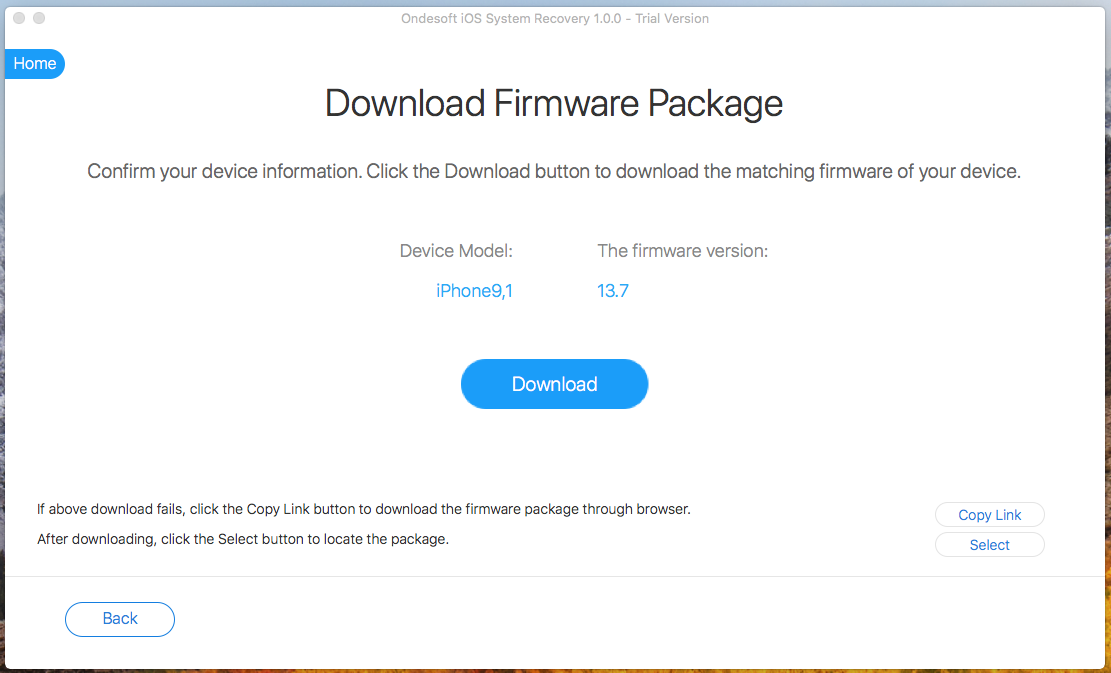
Нажмите кнопку «Загрузить», чтобы загрузить пакет прошивки.
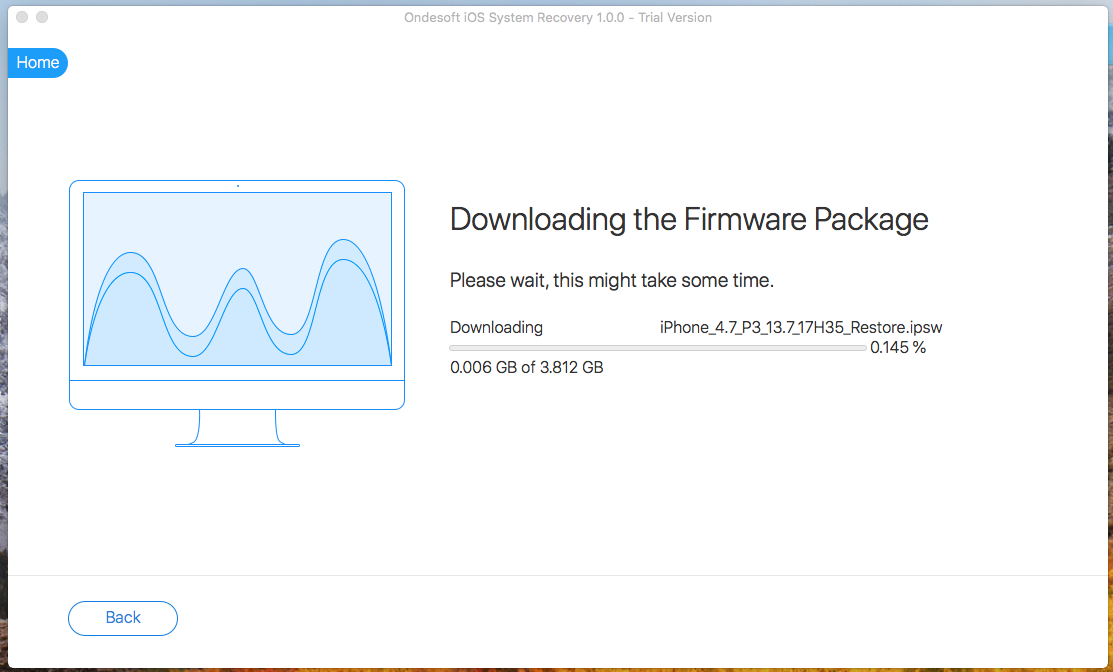
После процесса вы увидите уведомление о том, что проблема с зависавшим режимом DFU исправлена, и ваш iPhone вернулся в нормальное состояние.
Sidebar
Горячие советы
Ссылки по теме
- Исправить iPhone, не распознанный в iTunes
- Исправить красный экран iPhone
- Исправить замороженный iPad
- Сброс замороженного iPhone 2 простыми способами
- Исправить белый экран смерти iPhone
- Исправить iPhone, застрявший на логотипе Apple
- Исправить, что iPhone застрял на экране восстановления
- Исправление ошибок восстановления iPhone
- Исправить черный экран iPhone
- Fix iPhone/iPad продолжает перезапускаться
- Исправление зависания iPhone/iPad в режиме DFU
- Исправление застрева iPhone в Boot Loop
- Исправление зависания iPhone в режиме восстановления
- Переведите iPhone или iPad в режим восстановления
- Исправление iPhone/iPad не включается
Советы по очистке iPhone
- Удалить Apple ID
- Удалить пароль экрана
- Удаление хостории звонков на iPhone
- Удалить файлы cookie на iPhone
- Очистить историю на iPhone
- Удаление сообщений на iPhone
- Удаление фотографий с iPhone
- Удалить историю поиска на iPhone
- Протрите iPhone
- Стереть весь контент и настройки на iPhone
- Стереть личные фрагменты
- Удалить сообщение Facebook на iPhone
- Очистить кэш Facebook на iPhone
- Очистить кэш Twitter на iPhone
- Отключить службу «Найти iPhone/iPad» без пароля






